Садржај
- Зашто преузети Коди?
- Препоручује се правилна инсталација
- Није лако
- Коришћење Ксцоде-а за инсталирање Коди-ја на ваш иОС уређај
- Након инсталирања Кодија
Ако сте љубитељ стриминг медија, упознати сте са уобичајеним осумњиченима: Нетфлик, Хулу, Црацкле, ИоуТубе и многи други који могу да стримују програм или филм на ваш начин у замену за претплату, плаћање по приказу или чак бесплатно. Али онда постоји Коди, бесплатна апликација за више платформи отвореног кода, раније позната као Ксбок Медиа Плаиер или Ксбок Медиа Центер (КСБМЦ), коју сада води КСБМЦ фондација. Омогућава вам да репродукујете и гледате видео записе, музику, подкастове и друге дигиталне медије изведене из локалног или мрежног складишта и на мрежи.
Препоручени видео снимци
Тешко
30 минута
иПад
иПхоне
Дакле, шта је у томе посебно? Коди је еволуирао као универзална апликација за стриминг која ради на скоро сваком уређају и може да репродукује скоро сваки формат медијске датотеке. Међутим, није доступан у Аппле Апп Сторе-у, тако да је неовлашћен за инсталацију на било који иОС уређај, барем не преко Аппле-а. Није противзаконито поседовати Коди или га користити, али оно што је проблематично је како га уопште набавити.

Зашто преузети Коди?
Ако можете да га пренесете на свој уређај, можете га користити за консолидацију различитих медијских садржаја. Такође може да емитује медије којима иначе не бисте имали приступ, попут програма заштићеног ауторским правима који би вам иначе био потребан претплату на гледање, програме ограничене на регион који се не пуштају у вашој земљи или ТВ преносе уживо који су ограничен.
Коди такође пружа флексибилан кориснички интерфејс и библиотечки систем за складиштење и приказивање материјала као што су постери, информације о глумцима, описи заплета и још много тога. Неће се емитовати из главних извора као што је Нетфлик, али долази са сопственим каталогом одобрених додатака.

Препоручује се правилна инсталација
Док је популарна идеја да морате Јаилбреак свој иПхоне да бисте инсталирали Коди, то није случај, мада је вероватно лакша инсталација ако то учините. Дигитал Трендс не препоручује јаилбреак вашег иОС уређаја из било ког разлога или незаконито гледање материјала. Коди зависи од корисника да ураде праву ствар, знајући да ако то не учините, може доћи до последица за које није одговоран.
Није лако
Постоји много различитих приступа и техника које можете пратити да бисте Коди добили на свом иПхоне или иПад који не врше јаилбреак уређаја. Метод није интуитиван или једноставан, а не функционишу све прокламоване технике. Успешно сам учитао Коди на свој иПад Аир 2 користећи кораке у наставку, уз неку преко потребну помоћ Аппле-овог Ксцоде-а и апликације Апп Сигнер.
Коришћење Ксцоде-а за инсталирање Коди-ја на ваш иОС уређај
Пратите ове кораке да бисте инсталирали Коди на свој иОС уређај користећи Ксцоде.
Корак 1: Преузмите Коди ДЕБ датотека (најновија верзија је 18.8), иОС Апп Сигнер, и Ксцоде из Мац Апп Сторе-а. Прво морате да конвертујете ДЕБ датотеку у ИПА датотеку како би се репродуковала на вашем иОС уређају.
Корак 2: Укључите свој иПад или иПхоне у свој Мац и покрените Ксцоде.
Повезан
- Ово су једина 2 разлога због којих сам узбуђен због иПхоне 15 Про
- Аппле би се могао суочити са „озбиљним“ недостатком иПхоне 15 због проблема са производњом, каже се у извештају
- Најбоље понуде телефона за повратак у школу: Набавите нови иПхоне за мање од 150 долара
Корак 3: Изаберите Датотека > Ново > Пројекат, и изаберите иОС одељак горе. Кликните на Апликација са једним погледом. Кликните Следећи.
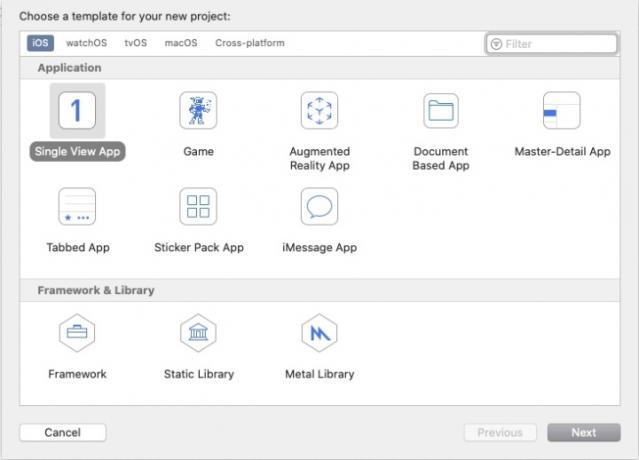
4. корак: Ево где долази датотека Коди ДЕБ. Са 64-битним Мац рачунаром, користите ДЕБ датотеку која је означена као 64. Требало би да буде означено: орг.кбмц.коди-иос_18.8-0_ипхонеос-арм64.деб.
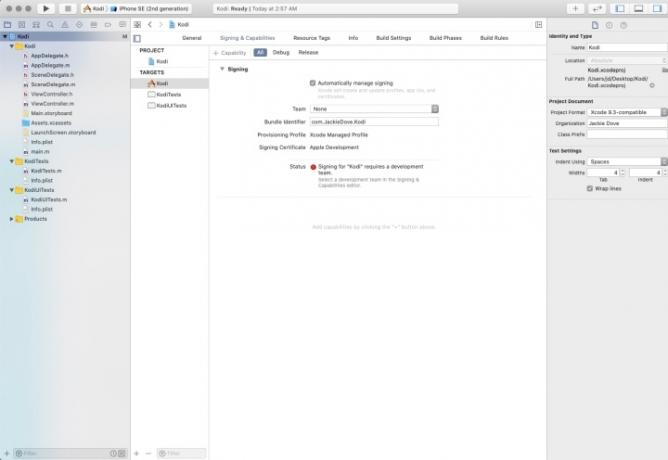
5. корак: Сада дајте назив новој апликацији. Попунити Назив производа (Коди) и Идентификатор организације (на пример, ваше име: цом. Твоје име). Остала поља су унапред попуњена. Кликните Следећи.
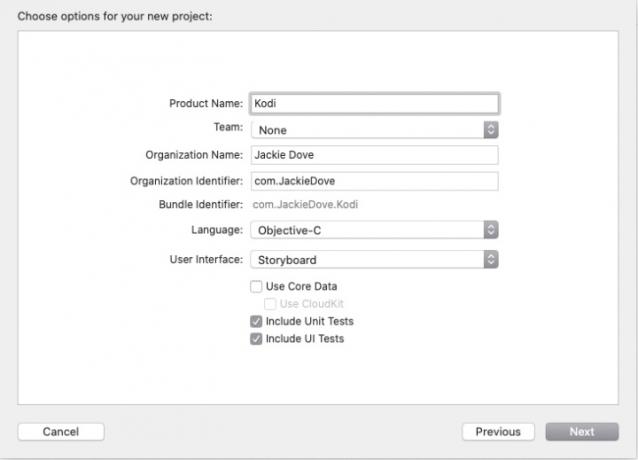
Корак 6: Изаберите локацију Гит спремишта, као што је радна површина, и кликните Креирај.
7. корак: Под Потписивање и могућности картицу, кликните Све. Упозорење вас позива да именујете тим. Додајте себе као лични тим.
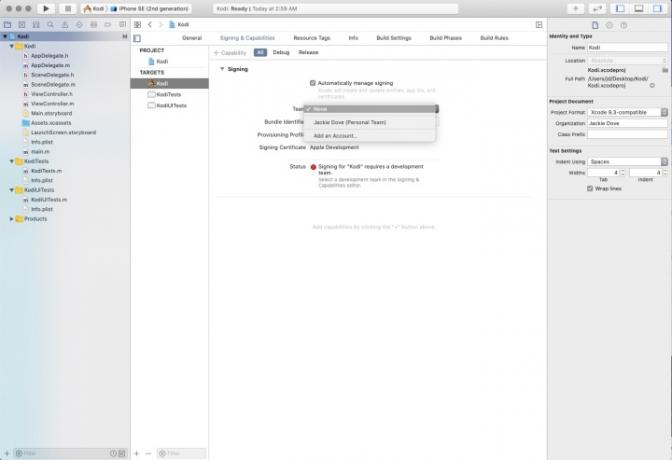
Корак 8: Унесите свој Аппле ИД и пријавите се.
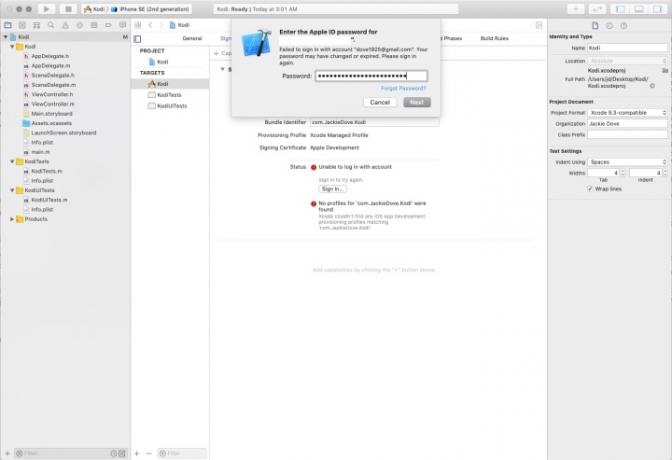
9. корак: Покрените Апп Сигнер и тамо где пише Улазни документ, пронађите Коди ДЕБ датотеку кликом на Прегледај дугме. Кликните Отвори.
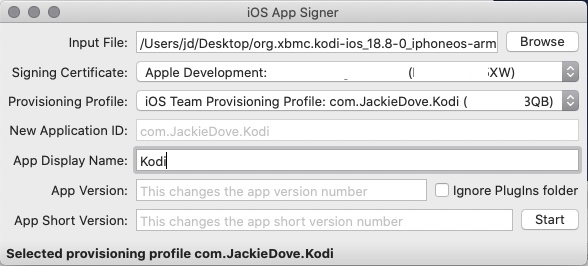
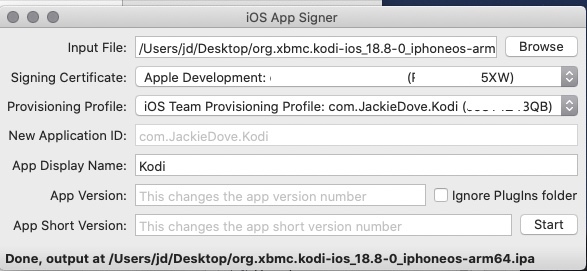
10. корак: Потписни сертификат треба да буде унапред попуњен вашим Аппле ИД-ом. За профил за доделу, изаберите профил са идентификатором Вашег имена.
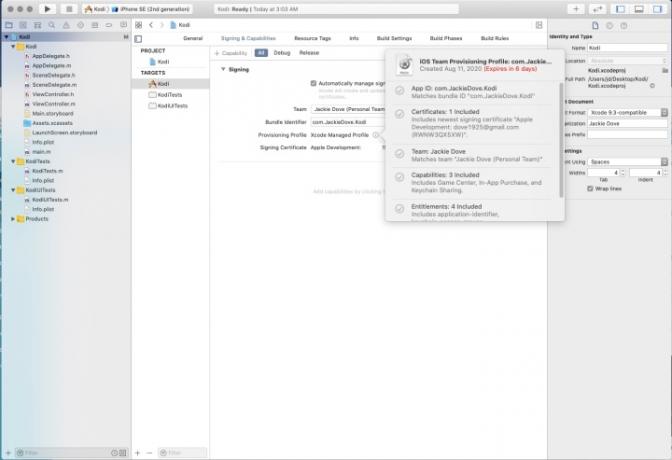
Корак 11: Нови ИД апликације ће бити попуњен, али додајте Коди као име за приказ апликације и кликните Почетак.
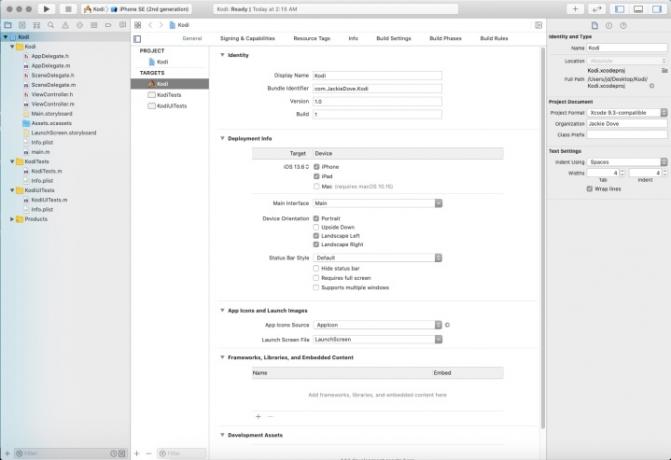
Корак 12: Изаберите име датотеке и локацију у пољу Сачувај као и кликните сачувати. Апп Сигнер ће обрадити податке, сачувати датотеку и сигнализирати када се заврши.
Корак 13: Вратите се на Ксцоде и изаберите Прозор > Уређаји и симулатори. Кликните на свој иОС уређај на левом панелу и кликните на Плус Сигн у десном панелу.
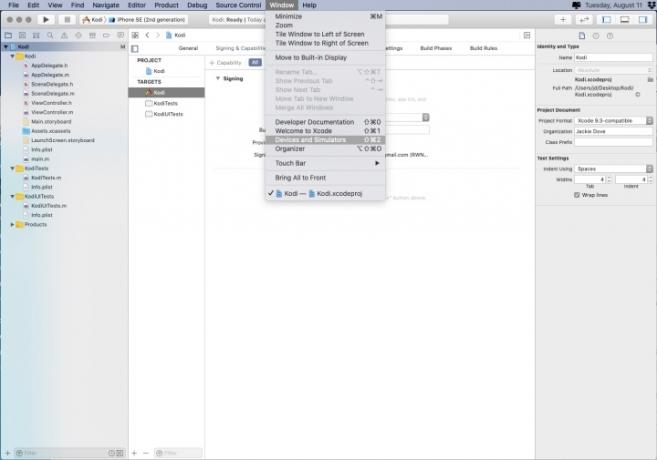
Корак 14: Изаберите .ипа датотеку на радној површини и кликните Отвори. Сачекајте мање од једног минута док не инсталира Коди апликацију.
Корак 15: Искључите свој иОС уређај са Мац-а и откључајте га. Видећете икону апликације Коди, баш као и све друге иконе апликација.
Корак 16: Још нисте готови. Видећете упозорење Непоузданог програмера када додирнете икону, па додирните Поништити, отказати.
Корак 17: Иди на Подешавања > Опште, и додирните Управљање уређајем. Испод Девелопер Апп, додирните налог који сте користили, а затим на следећем екрану додирните Поверење и изаберите налог. Славина Поверење опет.
Корак 18: Након овог последњег корака, потпуно сте готови и можете почети да користите Коди.
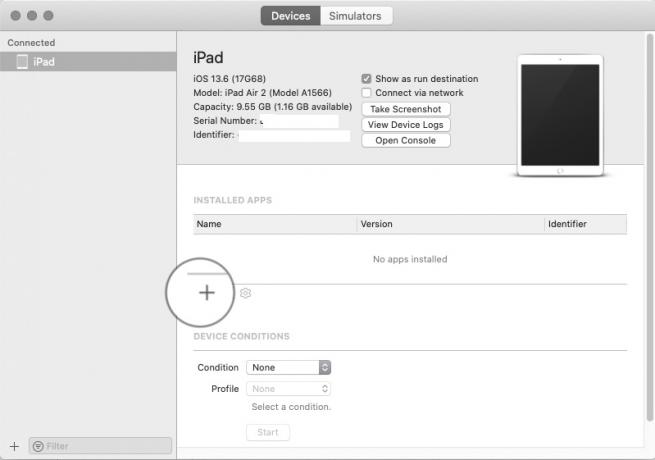
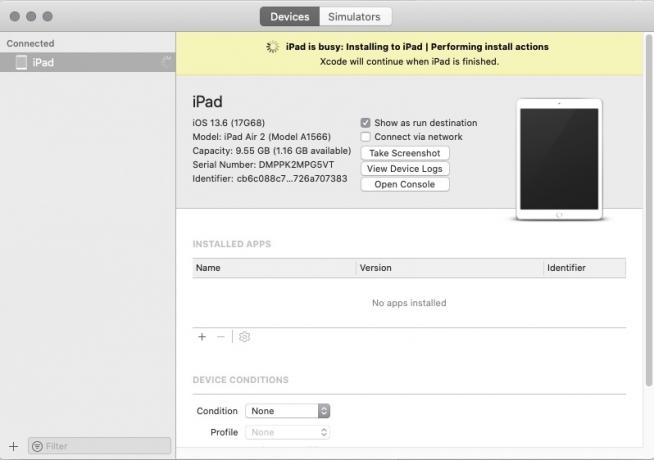
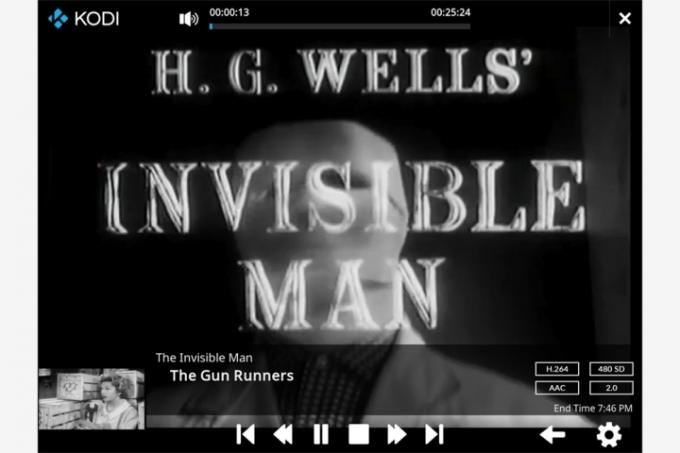
Након инсталирања Кодија
Нажалост, не можете да видите ниједан програм који желите да видите на почетку. Да бисте набавили материјал са Коди-јем, биће вам потребни додатни додаци трећих страна. Могли бисмо понудити безброј информација и савета о томе како додати садржај у Коди који једноставно не би могао да стане у овај чланак. За сада, препоручујемо вам да погледате њен интерфејс за индекс како апликација функционише и опис свих функција које нуди корисницима.
На срећу, Коди вам омогућава приступ бесконачним количинама садржаја који се простиру на читавом Интернету без икаквих ограничења. Коди заједница такође може додати додатни садржај. Сваки корисник је одговоран за поштовање различитих медијских правила о ауторским правима и приватности. Они су одговорни за обезбеђивање етичког коришћења свих онлајн ресурса. Било би од помоћи ако бисте повремено проверавали да ли је додатак безбедан за коришћење пре него што га додате.
Имајте на уму да није увек лако идентификовати сумњиве додатке, али можете бити сигурни да су сви они унутар Кодијевог интерфејса легално набављени. Овим се остварује њихова мисија помагања корисницима у потрази за садржајем који је и поуздан и високог квалитета.
Предлажемо корисницима да подесите ВПН као додатна мера безбедности. Ово ће такође помоћи у спречавању било каквих спорова са ИСП-ом који би могли да настану из програма.
Препоруке уредника
- Како брзо напунити свој иПхоне
- Аппле иПад се управо срушио на најјефтинију цену икада
- Натерао сам себе да испробам таблет од 14,5 инча - и није баш добро прошао
- Најбоље понуде иПад-а за повратак у школу: Набавите Аппле таблет за 220 долара
- иПадОС 17 је управо учинио моју омиљену иПад функцију још бољом




